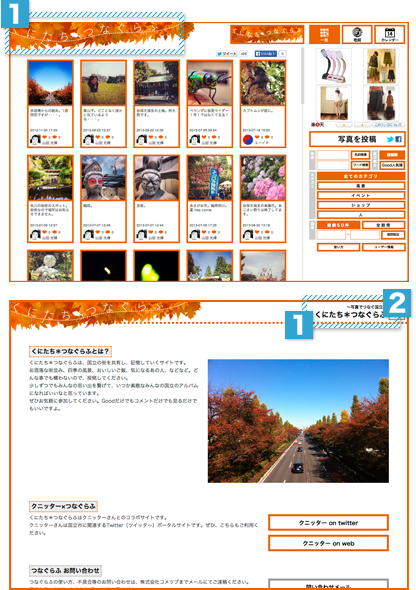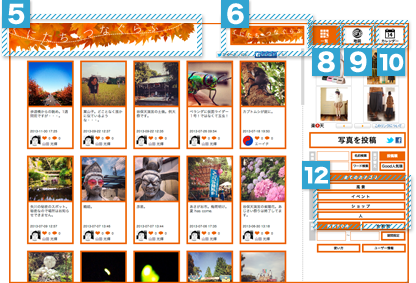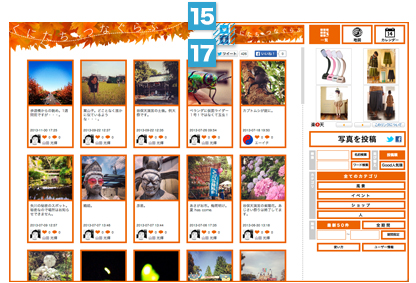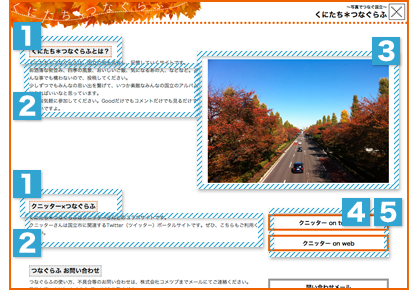アルバム基本情報
1.アルバムタイトル*全角20字以内
アルバムのタイトルです。タイトル画像で使用するだけでなく、ページのタイトル、SNS等へのリンクの場合にサイトタイトルとして表示されます。
ex.くにたち*つなぐらふ
2.アルバムサブタイトル*全角20字以内
アルバムのサイトの概要です。information画面のサブタイトルとして表示されます。
ex.みんなで国立の記憶を作ろう!
3.キーワード(メタタグ)
検索エンジンで等で検索されやすくするために指定します。5項目程度が望ましいです。
ex.国立,くにたち,写真,一橋大学
4.ディスクリプション(メタタグ)100字以内
検索エンジンで等で検索された際のページの概要、SNS等へのリンクの場合に概要として表示されます。
ex.国立市近辺の写真を投稿する画像共有サイトです。